Afin d'installer les licences RDS sur le serveur de licences de bureau à distance, vous devez connaître le numéro d'autorisation et la clé de licence. Ces informations (le numéro d'autorisation RDS et la clé de licence) se trouvent soit dans l'e-mail de confirmation que vous avez reçu lors de l'achat des licences RDS, soit dans Centre de service des licences en volume Microsoft (après vous être connecté à votre compte).
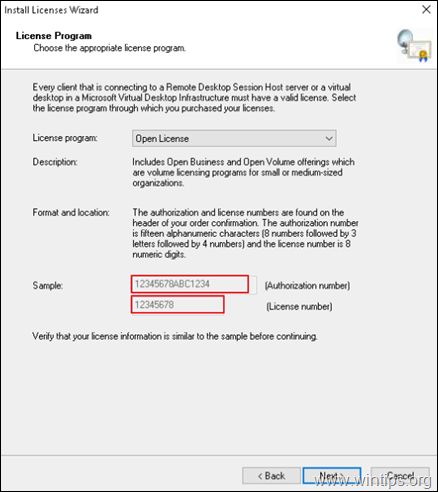
Ce didacticiel a été écrit pour les utilisateurs qui souhaitent connaître le numéro d'autorisation RDS CALS et la clé de licence de VLSC.
Où trouver le numéro d'autorisation et le numéro de licence RDS CALS dans le centre de service de licences en volume (VLSC).
Pour voir le numéro d'autorisation et la clé de licence des RDS CALS achetés dans Centre de service des licences en volume Microsoft (VLSC) :
1. Connectez-vous à VLSC.
2. Dans le menu aller à Licences et cliquez Résumé de la relation

3. Cliquez sur Numéro d'identification de licence.
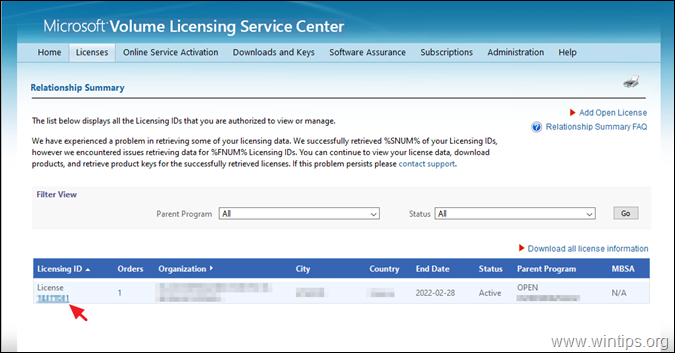
4. Sur l'écran suivant, vous pouvez découvrir :
une. À Détails de la licence terrain, le Numéro de licence
b. À Programme Parents terrain, le Numéro d'autorisation.
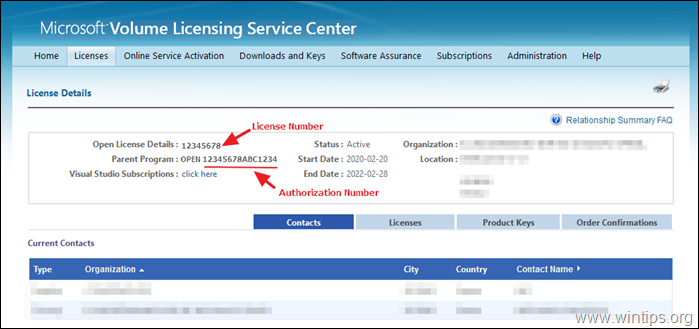
C'est ça! Faites-moi savoir si ce guide vous a aidé en laissant votre commentaire sur votre expérience. Aimez et partagez ce guide pour aider les autres.